Der er mange grunde til, at du muligvis skal få en detaljeret beskrivelse af både hardware- og softwarekomponenterne på din Windows 10-pc.
Hvis du har den rette erfaring, kan du selvfølgelig kontrollere computerkomponenterne alene ved at tage din pc-taske af. Selv i denne situation skal du undersøge specifikt alle specifikationer for hver del af din computer.
Denne type software kaldes 'systeminformationsværktøjer' og er specielt bygget til at give dig detaljerede oplysninger om, hvordan dit system kører, temperaturer og forenkler også processen med at finde eventuelle problemer med din hardware.
Denne type værktøjer kan også være meget nyttige, hvis du vil se, om specifikationerne for et spil passer til din pc's muligheder, eller i tilfælde af at du vil købe ny hardware og har brug for at vide detaljer om arkitekturen for de tidligere anvendte dele.
Fordi den manuelle teknik, vi nævnte ovenfor, overhovedet ikke er effektiv, og også fordi den kun er beregnet til folk med avancerede tekniske færdigheder.
I denne artikel vil vi undersøge nogle af de bedste softwaremuligheder, der findes på markedet, der kan hjælpe dig med at samle alle de oplysninger, du har brug for om dit system.
Trængselfri værktøjer til at tjekke Windows 10-pc-specifikationer
1Speccy
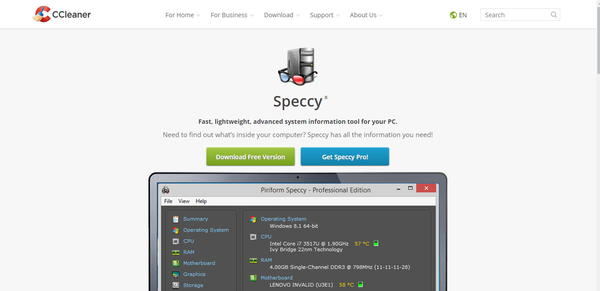
Speccy er et af de bedste systeminformationsværktøjer, der findes på markedet. Denne software har en flot og intuitiv brugergrænseflade.
Du kan nemt kontrollere detaljerne i din computers hardware ved blot at køre programmet og vente på, at resultaterne kommer ind. Når du starter denne software op, begynder den automatisk at scanne din pc efter hardwarespecifikationer..
Oplysningerne inkluderet i rapporterne fra Speccy inkluderer typen og versionen af operativsystemet, CPU, RAM, bundkortmærke og model, typen og behandlingshastigheden på dit grafikkort, optiske drev, lydhardware, netværksforbindelse og også lagring enheder (både interne og eksterne drev).
En ekstra fordel ved at bruge Speccy er den nemme måde at navigere gennem komponenttræet. Dette giver dig mulighed for at få et hurtigt overblik over dit systems tilstand, og det kan også give dig rapporter om temperaturen på din CPU, bundkort og også harddiske.
- Download nu Speccy Free-udgave
- Køb nu Speccy Professional-udgave (Lifetime License)
Belarc rådgiver
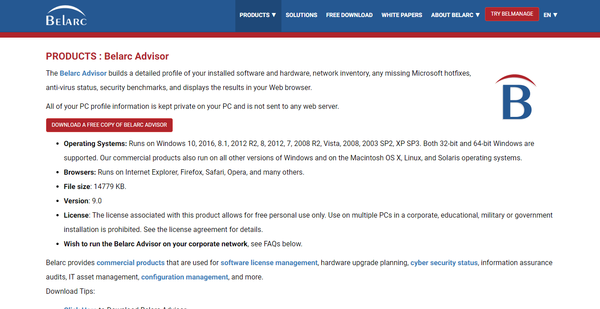
Belarc Advisor kommer meget tæt på den tidligere softwaremulighed, vi diskuterede i denne artikel. Selvom Belarc ikke er så detaljeret som de andre muligheder, vi præsenterede i denne top, giver det dig stadig et godt udvalg af rapporter vedrørende hardwarekonfiguration og anden vigtig information.
Dit system opfylder ikke kravene til installation af opdateringer? Brug denne rettelse.
Belarc har også beføjelse til at vise dig detaljerede rapporter om software, der er installeret på din pc, lokale netværksoplysninger og også tilgængelige harddiske (både interne og eksterne).
En af de bedste funktioner i Belarc er dens evne til at vise dig alle produktnøglerne til den software, du købte en licens til. (Windows-aktiveringsnøgle, Microsoft Office osv.)
Du kan også bruge Belarc Advisor til at få en liste over alle sikkerhedsopdateringer, som din version af Windows ikke allerede har. Ud over dette kan denne software også vise dig alle de installerede hotfixes, hyppigheden af brugen af specifikke programmer og også versionoplysninger for Microsoft-produkter..
Når scanningen er afsluttet, åbner Belarc Advisor automatisk en ny webbrowserside (ved hjælp af din standard internetbrowser), hvor du får en komplet liste over alle detaljer produceret fra scanningen.
Download Belarc
3HWiNFO
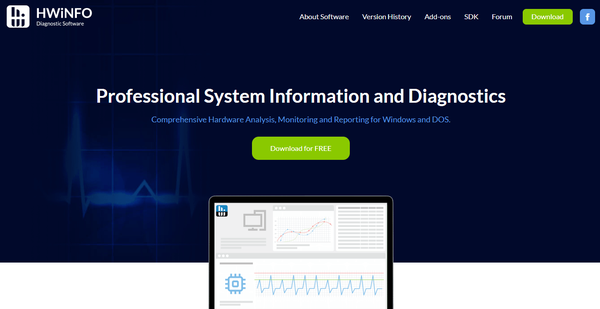
HWiNFO er en anden god softwaremulighed, der giver dig mulighed for at finde ud af oplysninger om hardware og software installeret på din pc. Denne software kan vise dig detaljerede oplysninger om din computers CPU, bundkort, skærm, lydopsætning, netværk osv.
Denne software giver dig også mulighed for at overvåge både de gennemsnitlige og aktuelle hastigheder / hastigheder for din hukommelse, HDD og også CPU. Det har også evnen til at køre et benchmark for at teste disse varer.
Alle de funktioner, der findes i HWiNFO, kan også udvides ved hjælp af de officielle plugins, der er tilgængelige på det officielle websted, og du kan også se på HWiNFO-forummet.
Download HWiNFO
4Gratis pc-revision
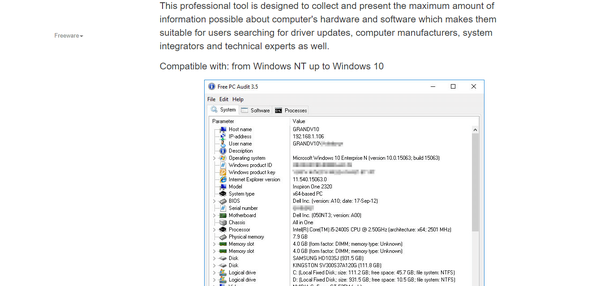
Som navnet antyder, er denne software helt gratis at bruge og giver dig muligheden for nemt at finde ud af, hvilken software og hardware din pc kører.
Du kan se detaljerede oplysninger om din computers bundkort, hukommelse, printere, viser dig Windows produktnøgle og ID, en liste over installeret software, de processer, din computer kører på det tidspunkt osv..
Når rapporten er genereret, kan du blot eksportere den til en simpel tekstfil, så du kan have informationen tilgængelig, når du har brug for det. Denne softwares lille størrelse giver dig også mulighed for at kopiere den på et USB-drev og bruge den til en bærbar systemspecifikationsrevision på enhver pc.
Download gratis pc-revision
5Everest Home Edition
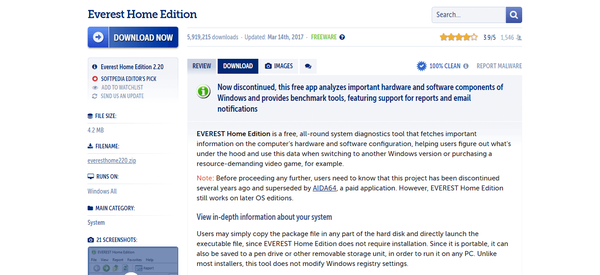
Everest Home Edition er et andet nyttigt gratis værktøj, der giver dig mulighed for at få detaljerede oplysninger om dit system, fungerer meget hurtigt og automatisk sorterer resultaterne i 9 kategorier. Dette giver dig mulighed for at bevæge dig rundt i softwaren hurtigt og nemt kontrollere scanningsoplysningerne.
Denne software scanner bundkortet, netværket, lagerenheder, display, og når scanningen er afsluttet, kan den generere en HTML-rapport med resultaterne.
Selvom dette værktøj kan tilbyde dig nogle oplysninger, er det i den lave ende af spektret sammenlignet med de andre softwaremuligheder, vi præsenterede i denne artikel.
Download Everest Home Edition fra Softpedia
Konklusion
I denne artikel undersøgte vi nogle af de bedste softwaremuligheder, der giver dig mulighed for at holde dig informeret om status for din hardware, modelnavne og versioner og have et overblik over hele din pcs arkitektur.
Du er velkommen til at fortælle os din mening om den software, vi præsenterede i denne artikel, ved hjælp af kommentarsektionen nedenfor.
RELATEREDE HISTORIER, DU SKAL KONTROLLERE:
- Microsoft opdaterer hardwarekravene til Windows 10 v1903
- 5 pc-optimeringssoftware til Windows XP til brug i 2019
- 14 bedste HDD-sundhedstjekksoftware til pc-brugere
- windows 10
 Friendoffriends
Friendoffriends



